win10系统怎么添加pdf虚拟打印机
pdf虚拟打印机打印机就是将图片转换成pdf,然后可以通过pdf打印机直接进行转换,不过有win10系统用户却发现没有pdf虚拟打印机,那么要怎么添加pdf虚拟打印机呢?现在给大家分享一下具体的添加方法。
1、按Win+S组合快捷键,在打开搜索,输入:控制面板,在点击打开控制面板;
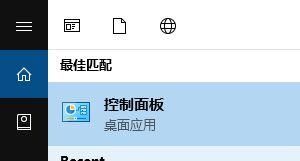
2、然后,在进入控制面板界面后,在设备和打印机界面中,点击添加打印机项,在弹出的窗口中点击我所需要的打印机未列出按钮;
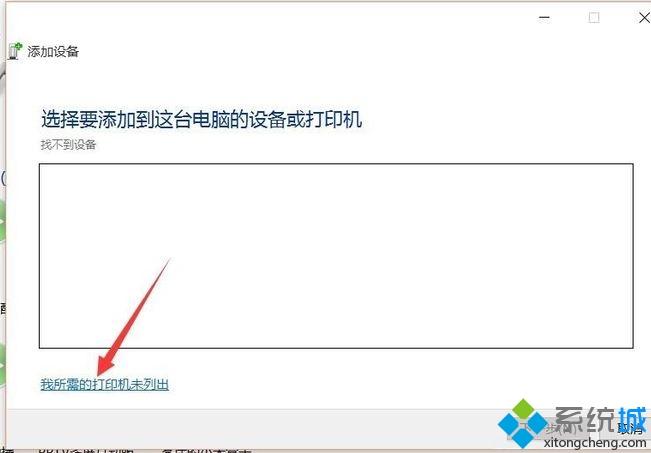
3、在点击通过手动设置添加本地打印机或网络打印机,在点击下一步;
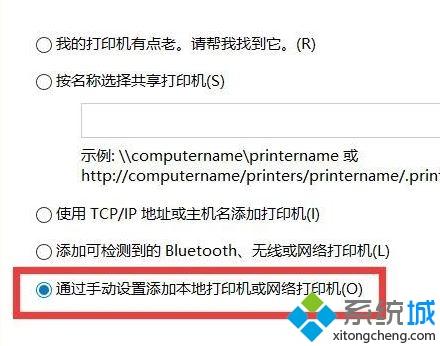
4、接下来,在点击创建新端口,在端口类型中选择 Local Port ,点击下一步;
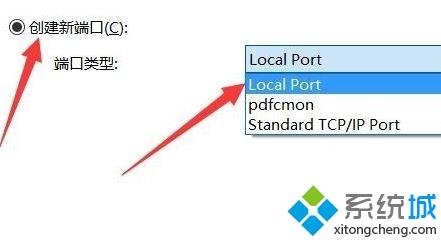
5、在选择打印机器型号左侧厂商下方选择:Microsoft,在右侧选择Microsoft Print To PDF,最后在点击下一步即可完成虚拟打印机安装。
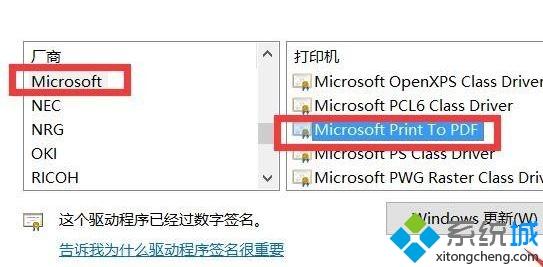
除了以上添加虚拟打印机了,还可以通过系统中的程序和功能进行添加
1、首先,按Win+S组合快捷键,打开小娜,搜索Windows 功能,在结果中点击启用或关闭Windows功能;
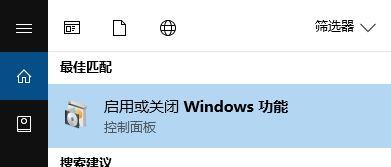
2、然后,在添加或删除Windows功用界面实现开启Microsoft Print TO PDF虚拟打印机的安装即可。
上述给大家介绍的便是win10系统怎么添加pdf虚拟打印机的详细操作步骤,大家可以按照上面的方法步骤来进行操作。
我告诉你msdn版权声明:以上内容作者已申请原创保护,未经允许不得转载,侵权必究!授权事宜、对本内容有异议或投诉,敬请联系网站管理员,我们将尽快回复您,谢谢合作!










